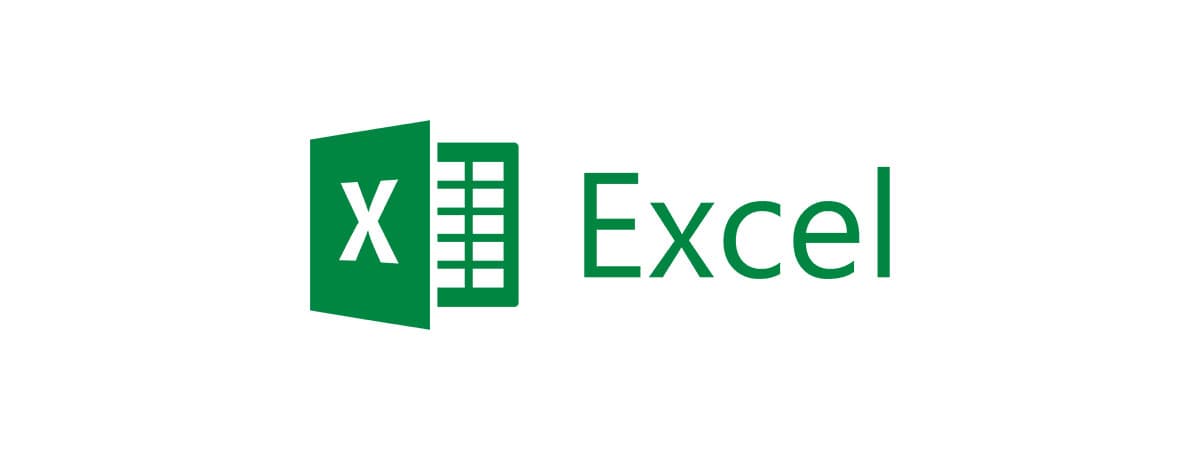
Microsoft Excel(エクセル)のちょっと役立つTips。Excel 2010では新規でブックを作成すると、自動的に「Sheet1」、「Sheet2」、「Sheet3」という3枚のシートが作成されます。
複数のシートを使用する場合は便利ですが、実際には1枚のシートだけで十分なことも多いですよね。そのため、余計なシートを削除するために手間をかけている人もいるのではないでしょうか。毎回手動で削除するのは地味に面倒な作業で、意外と時間を取られてしまいます。
そこで今回は、Excelの起動時にシートを1枚だけ開くように設定する方法をご紹介します。この簡単な設定を行うことで、作業効率がアップし、毎回の無駄な操作を省くことができます。
エクセルのシートを1枚にする方法
まずは、Excelが新規ブックを作成する際にシートを1枚に限定する方法を紹介します。この設定は非常に簡単で、数ステップで完了します。
設定手順
以下の手順に従って設定を行いましょう。
リボン(ツールバー)の「ファイル」をクリック
まず、Excelのウィンドウ上部にあるリボンの中から「ファイル」をクリックします。すると、左側にオプションメニューが表示されます。
左側メニューから「オプション」をクリック
「ファイル」をクリックすると、左側にメニューが表示されるので、その中から「オプション」を選択します。
「基本設定」の「新しいブック作成時」にある「ブックのシート数」を「1」に変更
オプションウィンドウが開いたら、「基本設定」の項目を探します。「新しいブック作成時」というセクションがあり、その中に「ブックのシート数」があります。デフォルトでは「3」となっているかもしれませんが、これを「1」に変更します。
この設定を行ったら「OK」をクリックして変更を確定します。これで新しいブックを作成する際、最初からシートが1枚だけ表示されるようになります。設定を変更しておけば、次回からは自動で1枚のシートが表示されるので、毎回余計なシートを削除する手間が省けます。
なぜデフォルトでシートが3枚作成されるのか?
「そもそも、なぜExcelはデフォルトで3枚のシートを作成するの?」と疑問に思う方もいるかもしれません。この設定は、Excelが複数のシートを使うユーザーを想定してデザインされたためです。ビジネスの現場では、同じブック内で複数のシートにデータを整理することが一般的であり、最初から複数シートが用意されていることで、ユーザーがすぐにデータを複数管理できるようになっています。
しかし、実際には、ほとんどのケースで1枚のシートしか使わないことが多く、このデフォルト設定が非効率に感じられることがあります。特にシンプルなデータ入力やちょっとした計算を行う場合は、1枚のシートで十分なことが多いため、今回のような設定変更をしておくと、作業のストレスが大幅に軽減されます。
Excel 2013以降のシート設定の変化
ちなみに、Excel 2013以降のバージョンでは、デフォルトで新規ブック作成時のシート枚数が「1枚」に変更されました。これはユーザーからの要望が多かったためと考えられます。Microsoftは、実際の利用シーンやフィードバックを取り入れて、ユーザーがより快適に使えるよう改良を加えてきました。
ですので、Excel 2013以降を使っている方は、すでに1枚のシートがデフォルト設定になっているかもしれませんが、もし複数枚のシートを追加する必要があれば、手動でシートを追加することも簡単です。逆に、2枚以上必要な場合もオプション設定から変更可能です。
その他のちょっと便利なExcelの設定
今回のシート枚数設定以外にも、Excelの設定を少し変えるだけで作業が格段にスムーズになることがあります。以下は、他にも便利な設定項目です。
1. スタート画面をスキップする
Excel 2013以降では、アプリケーションを起動すると最初にスタート画面が表示されますが、すぐに新しいブックを作成したい場合、これが手間に感じることがあります。スタート画面をスキップして、すぐに新しいブックを表示させる設定に変更することも可能です。
設定手順は「ファイル」→「オプション」→「全般」→「Excelの起動時にスタート画面を表示しない」にチェックを入れ、「OK」をクリックすれば完了です。
2. 自動保存の間隔を短くする
Excelの自動保存機能は、万が一のクラッシュや電源断などでデータが失われるのを防ぐために役立ちます。デフォルトでは自動保存の間隔が10分に設定されていますが、これをもっと短く(例えば5分)に設定することもできます。
「ファイル」→「オプション」→「保存」→「次の間隔で自動回復用データを保存する」のチェックを確認し、間隔を希望の時間に変更します。
「エクセル起動時に作られるシートを1枚にする設定」まとめ
毎回余分なシートを削除する手間を省くために、Excelのデフォルト設定を変更してみましょう。この簡単な設定変更だけで、日々の作業が少し楽になります。また、Excel 2013以降ではすでに1枚のシートがデフォルト設定になっていますが、バージョンに関わらず、自分の作業スタイルに合った設定にカスタマイズしておくと便利です。
Excelには、今回紹介したもの以外にも多くの便利な設定があるので、少しずつ自分の使いやすい環境を整えていきましょう!
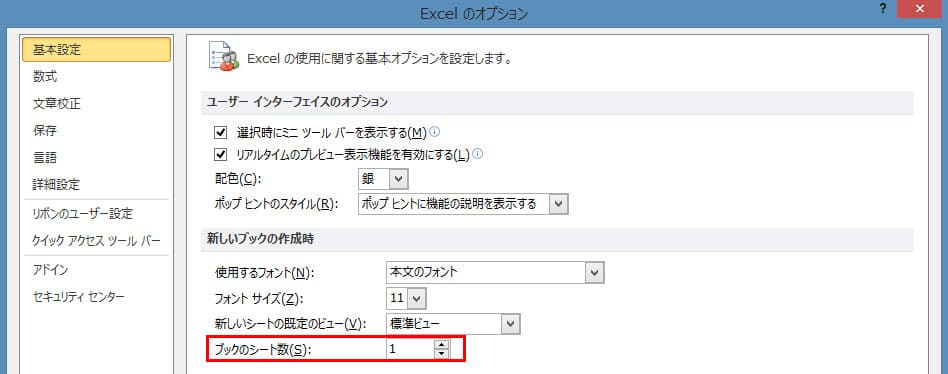
 FileZillaのサイトマネージャーに登録しているパスワードを確認する方法
FileZillaのサイトマネージャーに登録しているパスワードを確認する方法 WordPressで特定ページにBasic認証をかける方法。functions.phpの使い方
WordPressで特定ページにBasic認証をかける方法。functions.phpの使い方